NVIDIA oferuje panel sterowania, który pozwala skonfigurować ustawienia wyświetlania, wideo, ustawienia 3D i stereoskopowe 3D. Dwie ostatnie funkcje nie są dostępne na wszystkich komputerach, ale można też się ich pozbyć. W tym przewodniku pokażemy, jak usunąć niechciane poszczególne elementy Sterownik NVIDIA.
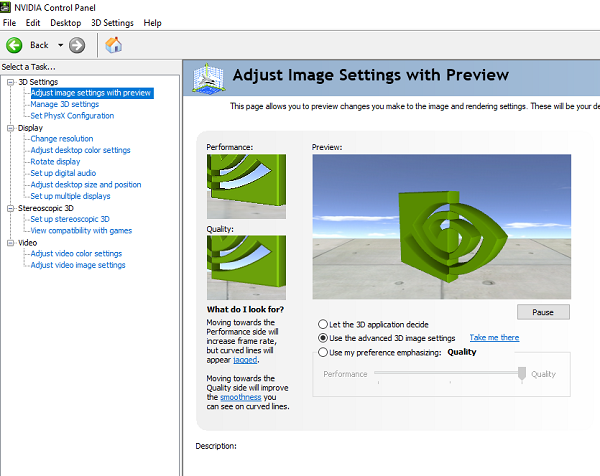
Usuń poszczególne elementy sterownika NVIDIA
Zaletą eliminacji nieistotnych komponentów jest pozbycie się niektórych procesów w tle. Zapewni to także szybsze uruchamianie. Ponieważ zamierzamy usunąć niektóre dodatkowe komponenty i oprogramowanie innych firm, przed kontynuacją należy utworzyć punkt przywracania.
Mamy dwa narzędzia, których można użyć do usunięcia wszystkich dodatkowych ustawień, które nie są wymagane na komputerze. Po pierwsze jest Narzędzie odchudzania sterowników NVIDIA, a drugi to NVCleanstall. Możesz użyć dowolnego z nich.
NVCleanstall — czysty instalator sterowników NVIDIA
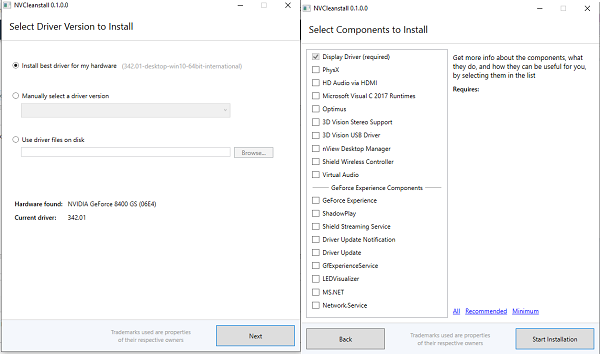
Pobierz i uruchom program. Automatycznie wykryje sterownik NVIDIA na twoim komputerze. Jeśli nie, możesz ręcznie wybrać z menu rozwijanego. Kliknij przycisk Dalej, aby wyświetlić listę wszystkich zwykle dostępnych składników. Ponieważ chodzi o zmniejszenie liczby dodatkowych sterowników, zaleca się jedynie instalację; W naszym przypadku jest to „Display Driver”.
Kliknij przycisk Dalej, aby zainstalować najnowszą wersję sterownika NVIDIA i zainstalować go na komputerze. Jednak zauważysz, że zainstaluje tylko sterownik ekranu. Możesz to potwierdzić, przechodząc do opcji instalacji niestandardowej.
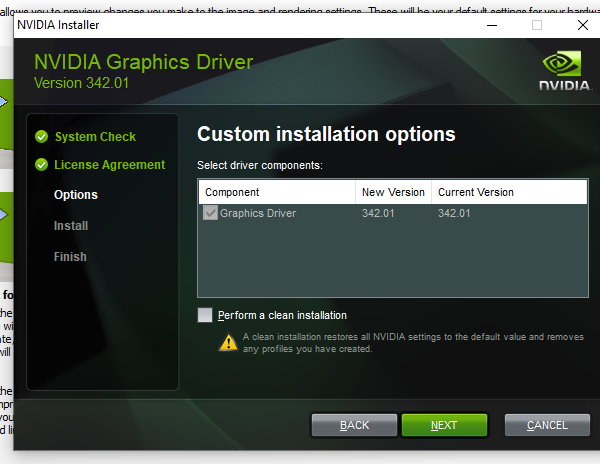
Po zakończeniu instalacji uruchom ponownie komputer i uruchom panel NVIDIA, a wszystko inne powinno zostać usunięte. Oto jak to wygląda po usunięciu dodatkowych komponentów.
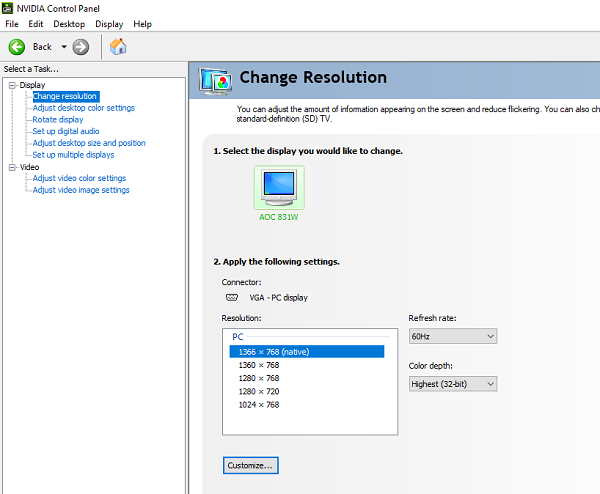
Możesz go pobrać stąd.
Narzędzie odchudzania sterowników NVIDIA
Działa również podobnie. Pobierz i rozpakuj pliki. Następnie uruchom plik wykonywalny „NVSlimmer”. Poprosi Cię o załadowanie sterownika. Aplikacja zdekompresuje sterownik i zaoferuje opcje, w których wybierzesz, co chcesz zachować i czego możesz się pozbyć.
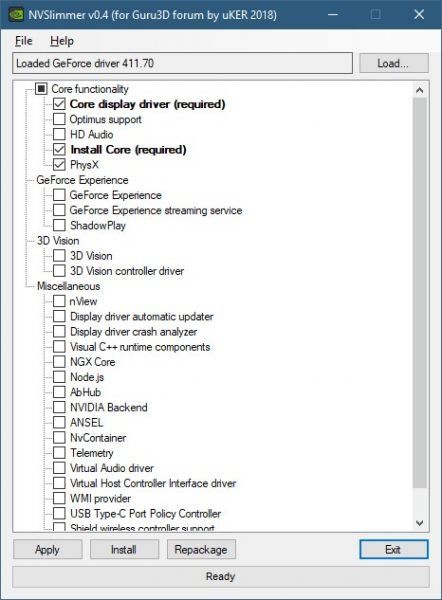
Sugerujemy zachowanie podstawowych funkcji sterownika NVIDIA lub możesz wybrać domyślny wybór. Pamiętaj, aby ponownie uruchomić komputer, gdy wszystko będzie gotowe.
Możesz go pobrać stąd.
Daj nam znać, jak te narzędzia działały dla Ciebie!





